La section WimCast concerne la création de services vidéo programmés de type TV composés de vidéos à la demande. En créant un calendrier, tu peux transmettre 24h / 24h et copier la programmation à d’autres jours.
WimCast > Créer une programmation
- Clique sur le bouton « Créer une programmation «
- Entre un nom et une description
- Insère la vignette de ta programmation (facultatif)
Clique sur le bouton « Enregistrer »
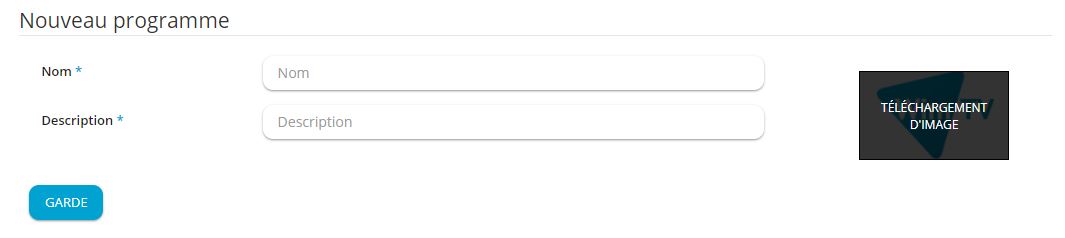 WimCast > Gérer ta programmation
WimCast > Gérer ta programmation
- Clique sur le bouton « Gérer la programmation » pour accéder à ta programmation mensuelle
- Pour accéder à un seul jour, clique sur l’icône d’édition en haut à gauche (les jours sur fond rouge correspondent à des jours avec du contenu à l’intérieur)
- Copier la programmation
- Sélectionne un jour à copier
- Clique sur le bouton « Copier »
- Sélectionne un ou plusieurs jours où tu souhaites répliquer la programmation
- Clique sur le bouton « Coller »
- Supprimer la programmation
- Sélectionne un ou plusieurs jours à supprimer
Clique sur le bouton « Supprimer »
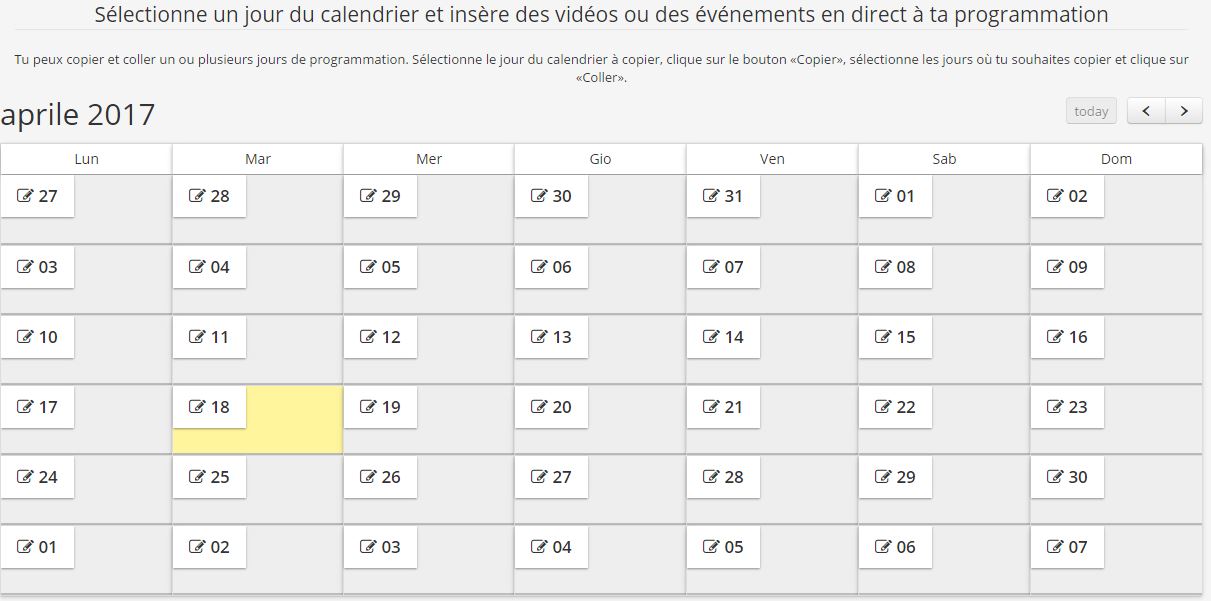
WimCast > Insérer une vidéo
- Fais glisser les vidéos qui sont dans ton dépôt WimBox dans la chronologie
- Tu peux les déplacer dans la programmation en les faisant glisser jusqu’à la position désirée
- Pour supprimer une vidéo, clique sur l’icône rouge correspondante
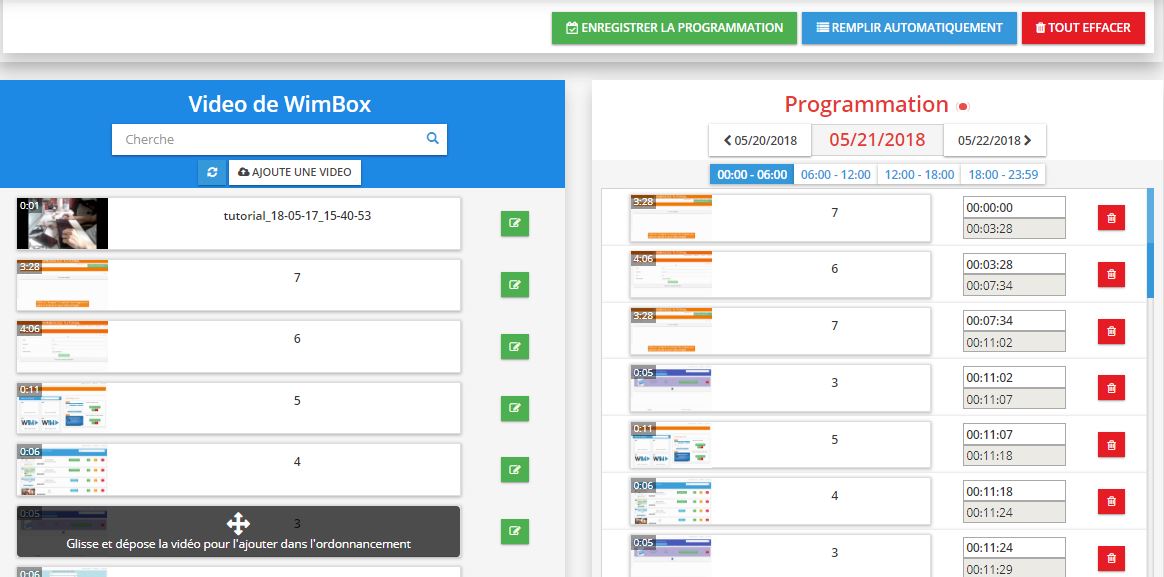
WimCast > Entrée automatique
- Tu peux insérer automatiquement des vidéos dans la programmation
- Accède au remplissage automatique en cliquant sur le bouton « Remplir automatiquement »
- Sélectionne l’horaire que tu veux remplir
- Sélectionne le nombre de vidéos à utiliser. Les vidéos sont placées dans l’ordre de chargement sur la plate-forme à partir de la plus récente
- Introduis les filtres qui seront utilisés dans la sélection des vidéos (titre, description, tags)
- Clique sur le bouton pour démarrer le remplissage
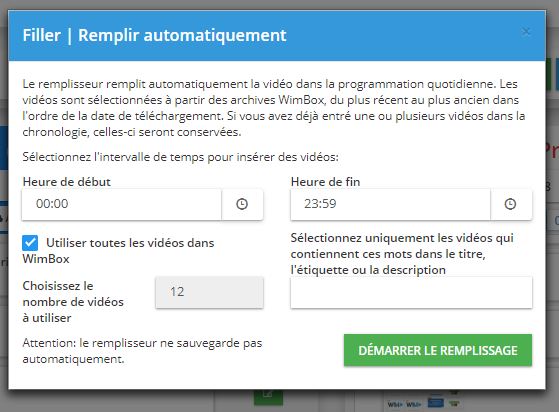
Après avoir terminé le travail de création de ta programmation, clique sur le bouton « Enregistrer la programmation ».
Tu peux voir ta programmation directement sur ta page publique WimTV ou tu peux la publier sur ta page Web à l’aide de son iframe (le code affiché en haut à droite du bouton « Regarder l’horaire »).
WimCast > Player
- Le lecteur vidéo peut voir l’horaire quotidien grâce à une barre latérale qui peut être activée en cliquant sur le bouton approprié situé en bas à droite
- La liste des programmes est affichée avec la vignette, le titre de la vidéo et l’heure de début du programme
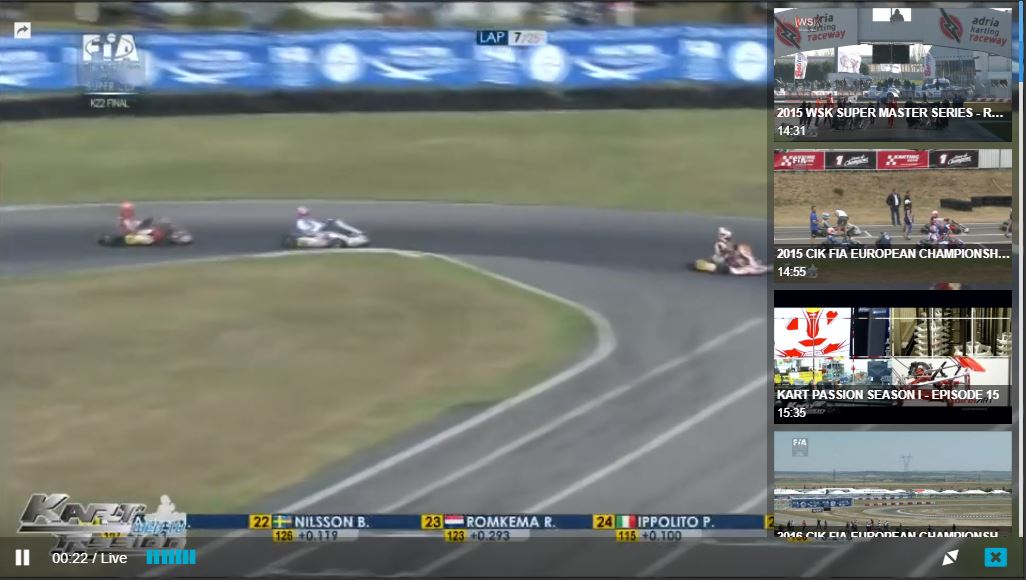
WimCast > Countdown
- Si une vidéo est programmée pour être diffusée, un compte à rebours apparaîtra automatiquement jusqu’à l’heure de début prévue
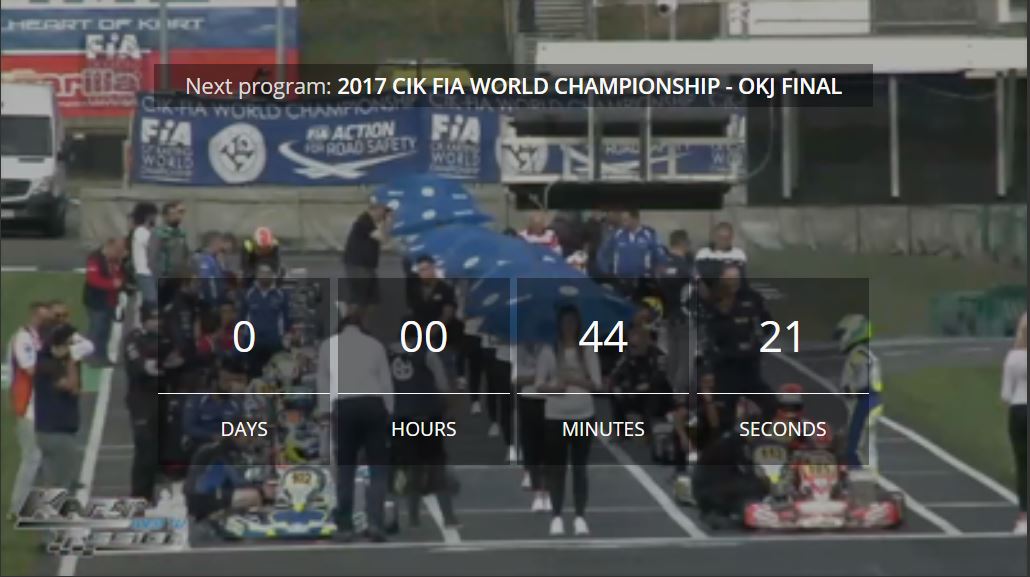

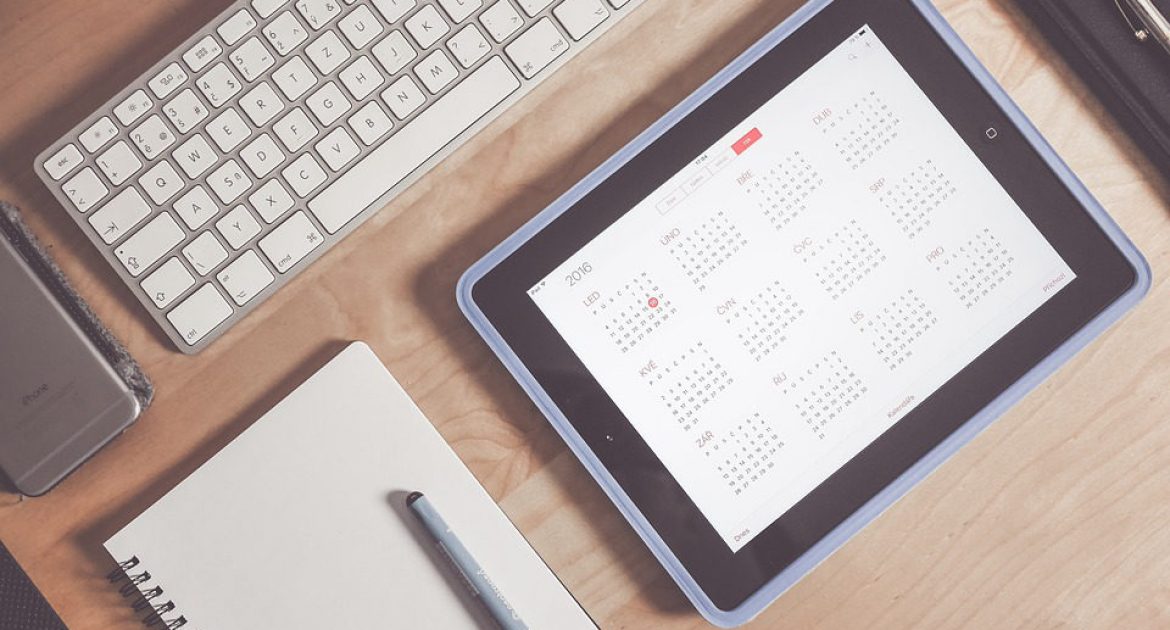
Sorry, the comment form is closed at this time.